Instalación del operador de la API de OpenShift para la protección de datos (OADP)
 Sugerir cambios
Sugerir cambios


En esta sección se describe la instalación del operador de la API de OpenShift para la protección de datos (OADP).
Requisitos previos
-
Un clúster Red Hat OpenShift (posterior a la versión 4,12) instalado en una infraestructura básica con nodos de trabajo RHCOS
-
Un clúster de NetApp ONTAP integrado con el clúster de mediante Trident
-
Un back-end de Trident configurado con una SVM en un clúster de ONTAP
-
Un StorageClass configurado en el clúster OpenShift con Trident como el aprovisionador
-
La clase Snapshot de Trident creada en el clúster
-
Acceso de administrador de clúster al clúster de Red Hat OpenShift
-
Acceso de administrador al clúster de ONTAP de NetApp
-
Operador de virtualización de OpenShift instalado y configurado
-
Equipos virtuales implementados en un espacio de nombres en la virtualización OpenShift
-
Una estación de trabajo de administración con herramientas trimentctl y oc instaladas y agregadas a $PATH

|
Si desea realizar una copia de seguridad de una máquina virtual cuando se encuentra en estado de ejecución, debe instalar el agente invitado QEMU en esa máquina virtual. Si instala la máquina virtual con una plantilla existente, el agente QEMU se instala automáticamente. QEMU permite al agente invitado detener los datos en tránsito en el SO invitado durante el proceso de instantánea y evitar posibles daños en los datos. Si no tiene QEMU instalado, puede detener la máquina virtual antes de realizar una copia de seguridad. |
Pasos para instalar OADP Operator
-
Vaya al Centro del operador del clúster y seleccione Operador OADP de Red Hat. En la página Install, utilice todas las selecciones predeterminadas y haga clic en install. En la página siguiente, vuelva a utilizar todos los valores predeterminados y haga clic en Instalar. El operador OADP se instalará en el espacio de nombres openshift-adp.
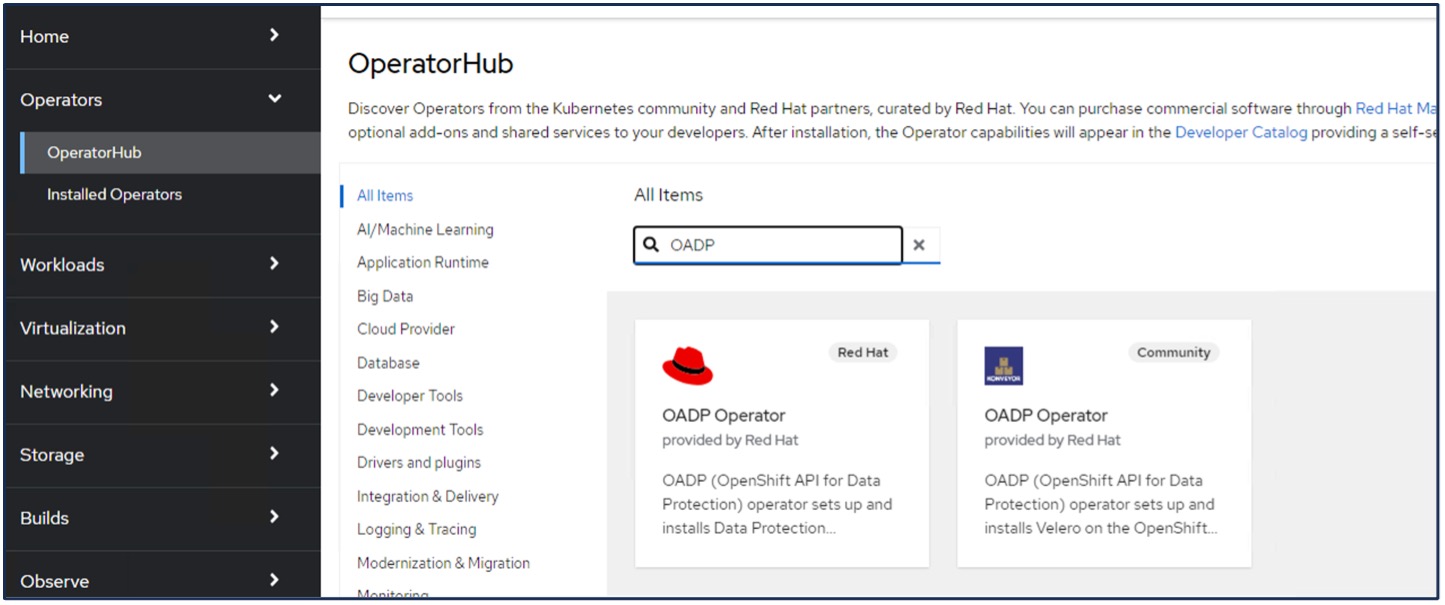
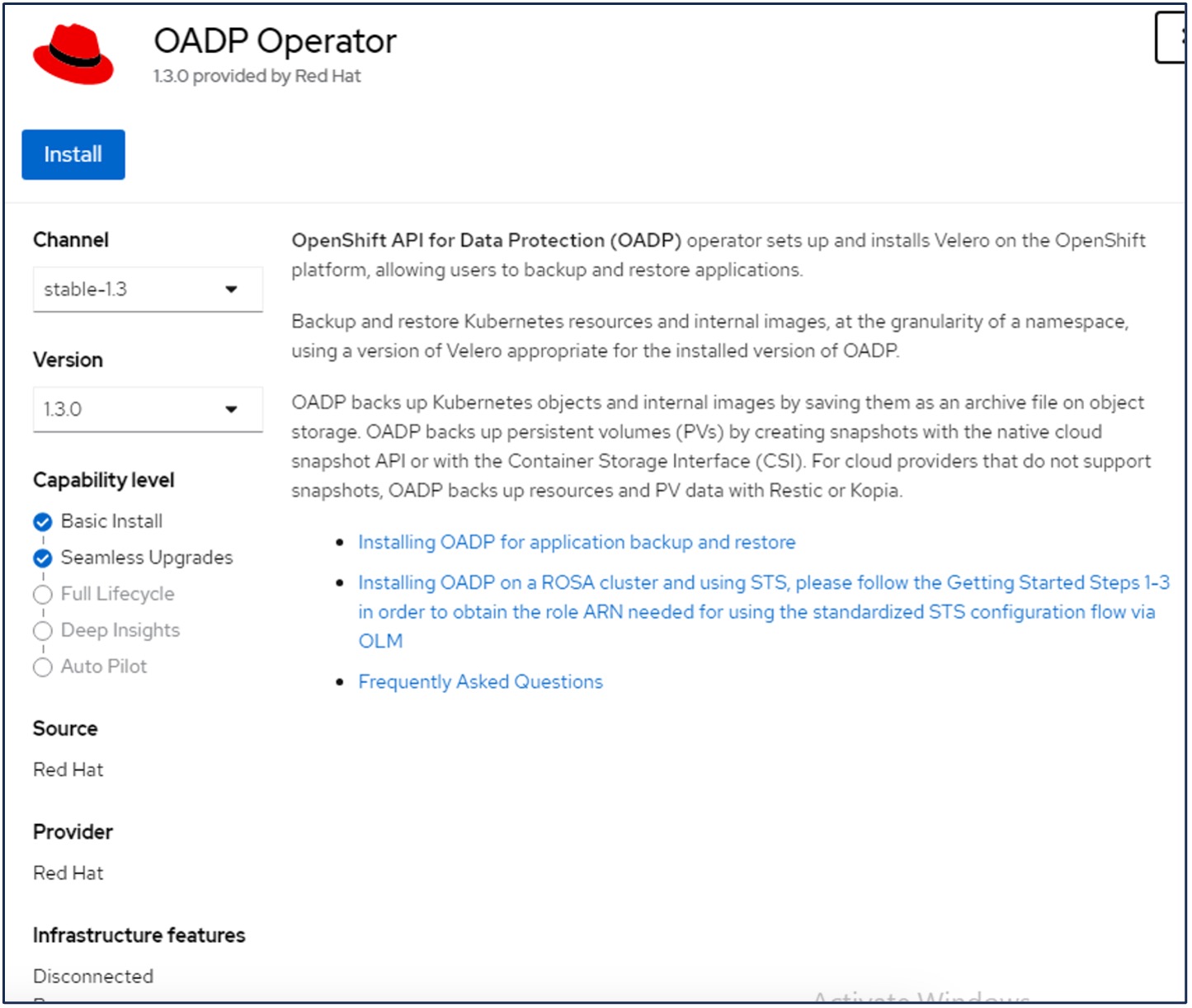
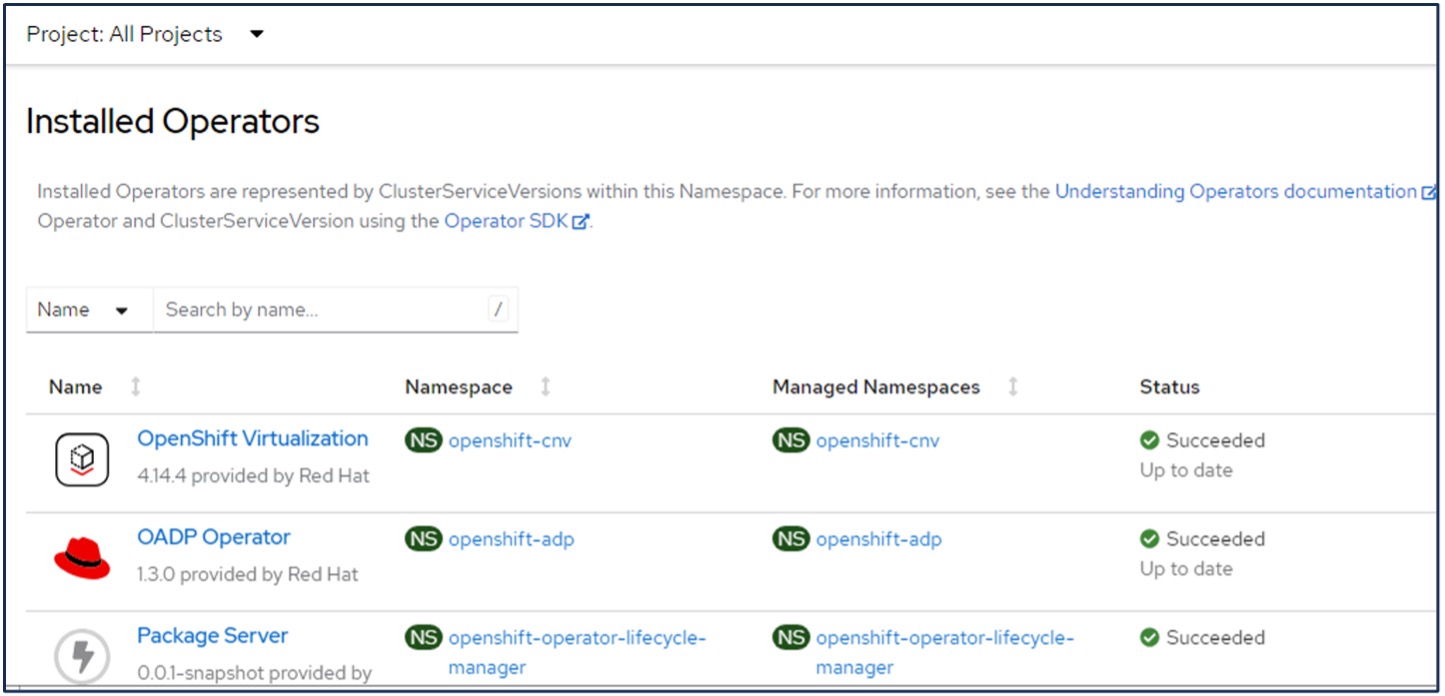
Requisitos previos para la configuración de Velero con detalles de ONTAP S3
Una vez que la instalación del operador tenga éxito, configure la instancia de Velero.
Velero se puede configurar para utilizar el almacenamiento de objetos compatible con S3. Configure ONTAP S3 utilizando los procedimientos que se muestran en la "Sección Gestión de almacenamiento de objetos de la documentación de ONTAP". Necesitará la siguiente información de su configuración de ONTAP S3 para integrarla con Velero.
-
Una interfaz lógica (LIF) que puede usarse para acceder a S3
-
Credenciales de usuario para acceder a S3 que incluye la clave de acceso y la clave de acceso secreta
-
Un nombre de bloque en S3 para backups con permisos de acceso para el usuario
-
Para obtener un acceso seguro al almacenamiento de objetos, el certificado TLS se debe instalar en el servidor de almacenamiento de objetos.
Requisitos previos para la configuración de Velero con detalles de StorageGRID S3
Velero se puede configurar para utilizar el almacenamiento de objetos compatible con S3. Puede configurar StorageGRID S3 con los procedimientos que se muestran en la "Documentación de StorageGRID". Necesitará la siguiente información de su configuración de StorageGRID S3 para integrarla con Velero.
-
Punto final que se puede utilizar para acceder a S3
-
Credenciales de usuario para acceder a S3 que incluye la clave de acceso y la clave de acceso secreta
-
Un nombre de bloque en S3 para backups con permisos de acceso para el usuario
-
Para obtener un acceso seguro al almacenamiento de objetos, el certificado TLS se debe instalar en el servidor de almacenamiento de objetos.
Pasos para configurar Velero
-
Primero, cree un secreto para una credencial de usuario de ONTAP S3 o credenciales de usuario inquilino de StorageGRID. Se utilizará para configurar Velero más adelante. Puede crear un secreto desde la CLI o desde la consola web.
Para crear un secreto desde la consola web, seleccione Secretos y, a continuación, haga clic en Clave/Valor Secreto. Proporcione los valores para el nombre de la credencial, la clave y el valor que se muestra. Asegúrese de utilizar el ID de clave de acceso y la clave de acceso secreta de su usuario de S3. Asigne el nombre apropiado al secreto. En el siguiente ejemplo, se crea un secreto con las credenciales de usuario de ONTAP S3 llamado ontap-S3-credentials.
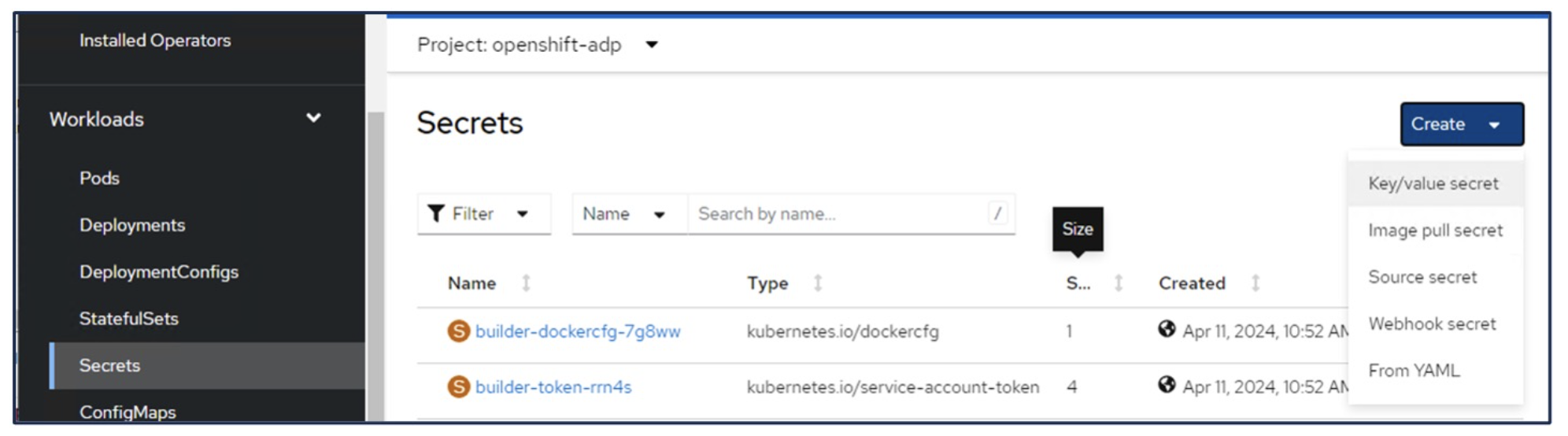
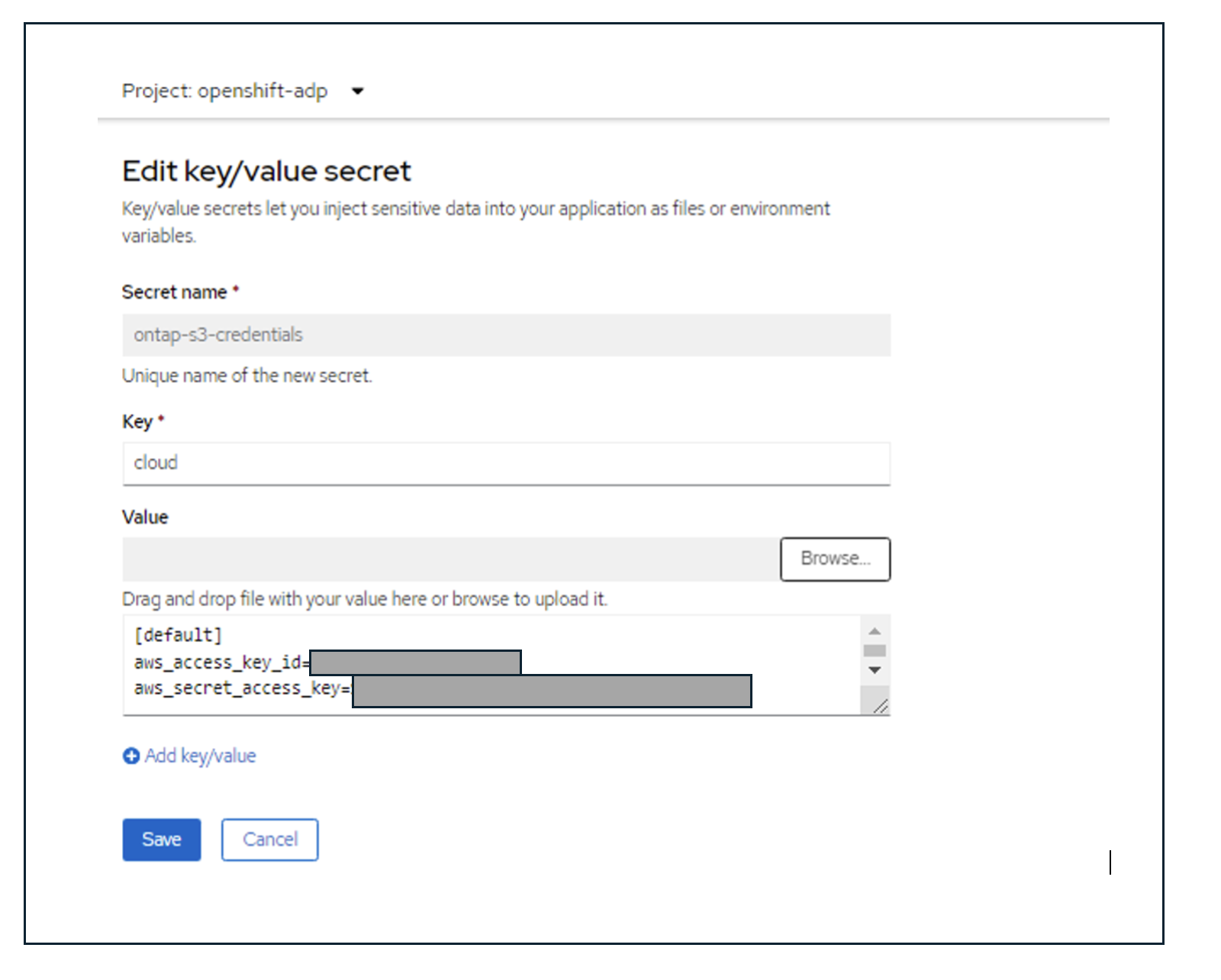
Para crear un secreto llamado sg-S3-credentials desde la CLI, puede usar el siguiente comando.
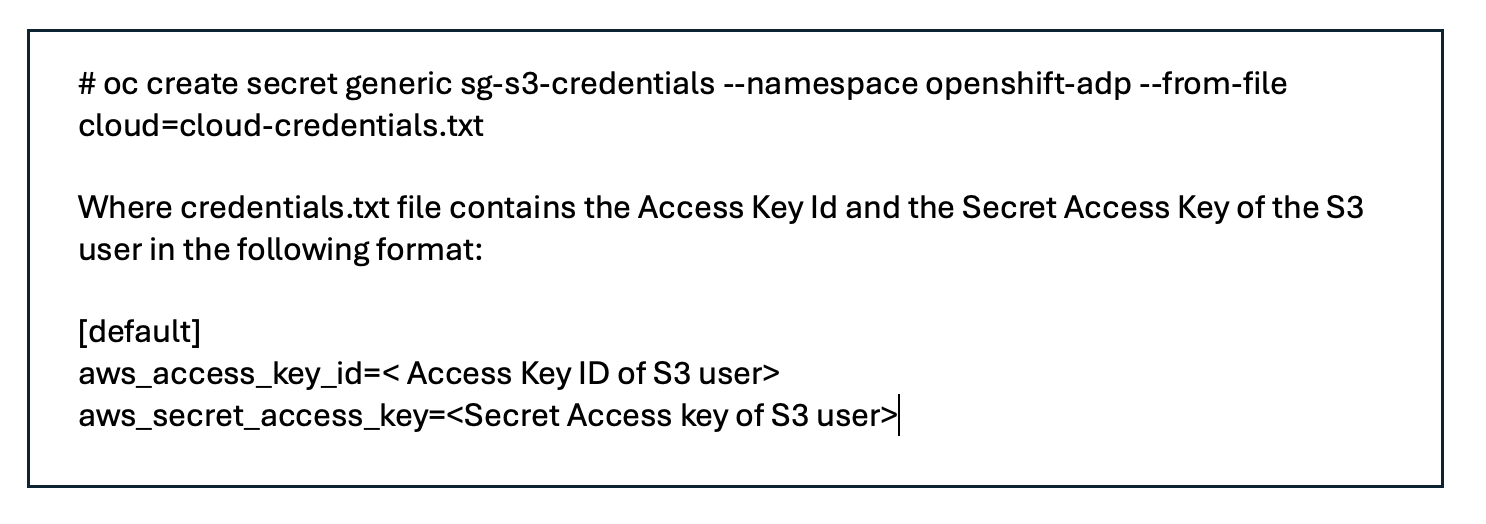
-
A continuación, para configurar Velero, seleccione Operadores instalados en el elemento de menú de Operadores, haga clic en Operador OADP y, a continuación, seleccione la pestaña DataProtectionApplication.
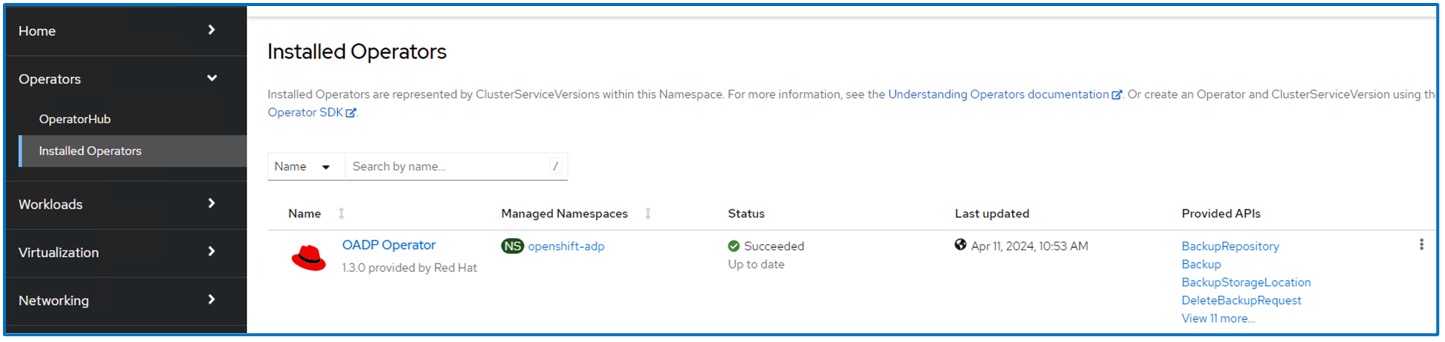
Haga clic en Create DataProtectionApplication. En la vista Formulario, proporcione un nombre para la aplicación DataProtection o utilice el nombre predeterminado.
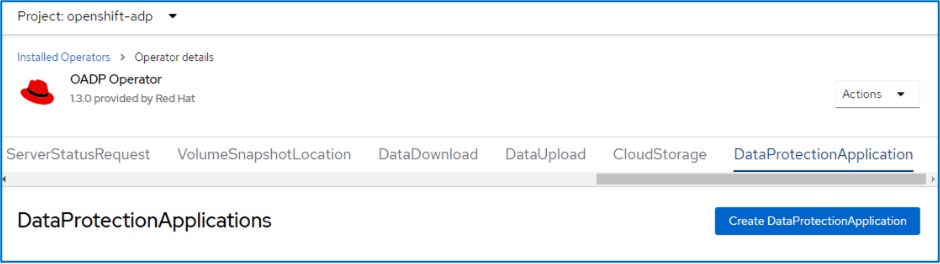
Ahora vaya a la vista YAML y reemplace la información de especificaciones como se muestra en los ejemplos de archivos yaml a continuación.
Muestra de archivo yaml para configurar Velero con ONTAP S3 como el backupLocation
spec:
backupLocations:
- velero:
config:
insecureSkipTLSVerify: 'false' ->use this for https communication with ONTAP S3
profile: default
region: us-east-1
s3ForcePathStyle: 'True' ->This allows use of IP in s3URL
s3Url: 'https://10.xx.xx.xx' ->LIF to access S3. Ensure TLS certificate for S3 is configured
credential:
key: cloud
name: ontap-s3-credentials ->previously created secret
default: true
objectStorage:
bucket: velero ->Your bucket name previously created in S3 for backups
prefix: demobackup ->The folder that will be created in the bucket
provider: aws
configuration:
nodeAgent:
enable: true
uploaderType: kopia
#default Data Mover uses Kopia to move snapshots to Object Storage
velero:
defaultPlugins:
- csi ->Add this plugin
- openshift
- aws
- kubevirt ->Add this plugin
Muestra de archivo yaml para configurar Velero con StorageGRID S3 como el backupLocation y snapshotLocation
spec:
backupLocations:
- velero:
config:
insecureSkipTLSVerify: 'true'
profile: default
region: us-east-1 ->region of your StorageGrid system
s3ForcePathStyle: 'True'
s3Url: 'https://172.21.254.25:10443' ->the IP used to access S3
credential:
key: cloud
name: sg-s3-credentials ->secret created earlier
default: true
objectStorage:
bucket: velero
prefix: demobackup
provider: aws
configuration:
nodeAgent:
enable: true
uploaderType: kopia
velero:
defaultPlugins:
- csi
- openshift
- aws
- kubevirt
La sección SPEC del archivo yaml debe configurarse adecuadamente para los siguientes parámetros similares al ejemplo anterior
BackupLocations
ONTAP S3 o StorageGRID S3 (con sus credenciales y otra información como se muestra en el yaml) se configura como la ubicación de copia de seguridad predeterminada para velero.
SnapshotLocations Si utiliza instantáneas de Container Storage Interface (CSI), no es necesario especificar una ubicación de instantánea porque creará un VolumeSnapshotClass CR para registrar el controlador CSI. En nuestro ejemplo, utilizaría CSI de Trident y ya había creado anteriormente VolumeSnapShotClass CR mediante el controlador CSI de Trident.
Habilitar plugin CSI
Agregue csi a los defaultPlugins para Velero para realizar copias de seguridad de volúmenes persistentes con snapshots CSI.
Los plugins de Velero CSI, para respaldar los PVCs respaldados por CSI, elegirán el VolumeSnapshotClass en el clúster que tiene la etiqueta velero.io/csi-volumesnapshot-class establecida en él. Para esto
-
Debe tener creado el trident VolumeSnapshotClass.
-
Edite la etiqueta de la clase trident-snapshotclass y establézcala en
velero.io/csi-volumesnapshot-class=true como se muestra a continuación.
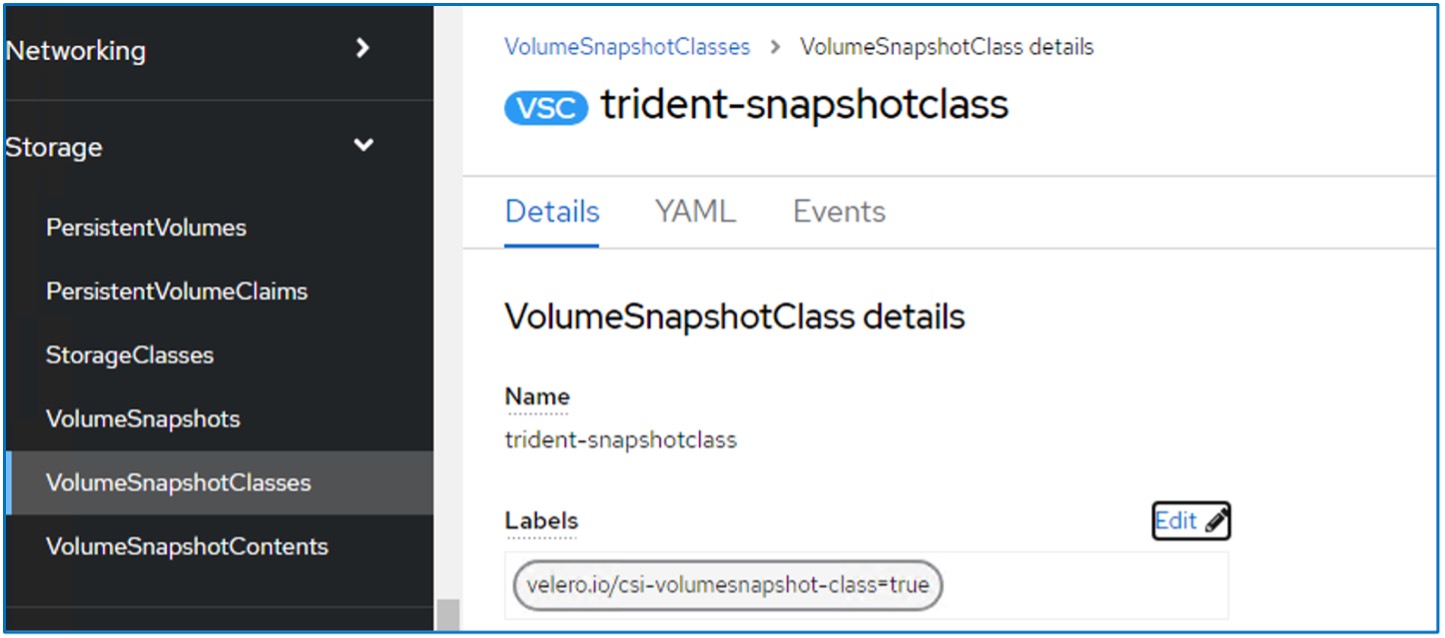
Asegúrese de que las snapshots puedan persistir incluso si se han eliminado los objetos de VolumeSnapshot. Esto se puede hacer configurando la deletionPolicy para retener. De lo contrario, al eliminar un espacio de nombres se perderán por completo todas las RVP de las que se haya realizado un backup.
apiVersion: snapshot.storage.k8s.io/v1 kind: VolumeSnapshotClass metadata: name: trident-snapshotclass driver: csi.trident.netapp.io deletionPolicy: Retain
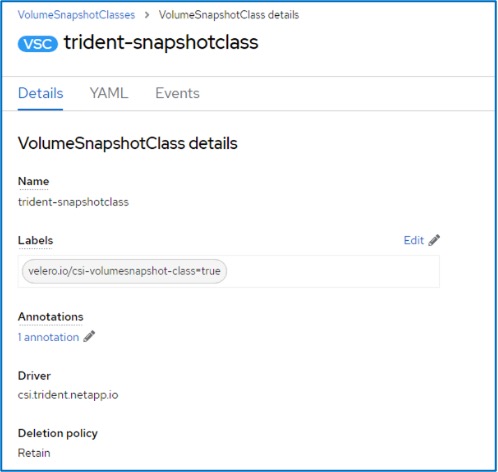
Asegúrese de que se ha creado la aplicación DataProtectionApplication y que se encuentra en Condición:Reconciliada.
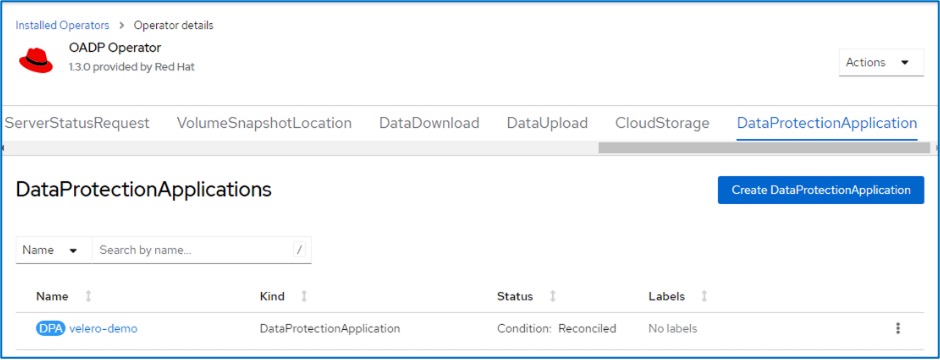
El operador OADP creará una BackupStorageLocation correspondiente. Se utilizará al crear una copia de seguridad.
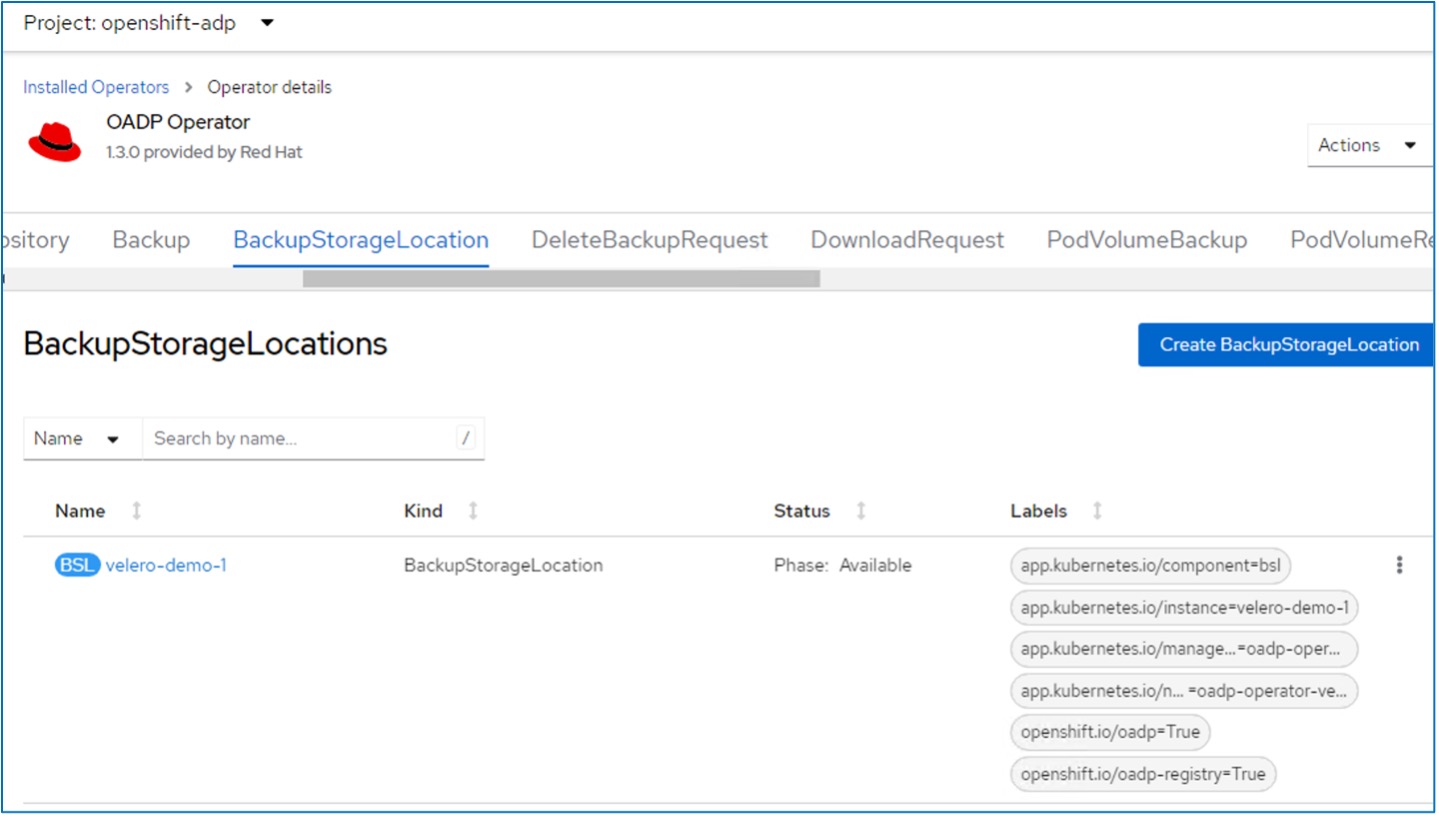



 Inteligencia artificial
Inteligencia artificial
